This content has been machine translated dynamically.
Dieser Inhalt ist eine maschinelle Übersetzung, die dynamisch erstellt wurde. (Haftungsausschluss)
Cet article a été traduit automatiquement de manière dynamique. (Clause de non responsabilité)
Este artículo lo ha traducido una máquina de forma dinámica. (Aviso legal)
此内容已经过机器动态翻译。 放弃
このコンテンツは動的に機械翻訳されています。免責事項
이 콘텐츠는 동적으로 기계 번역되었습니다. 책임 부인
Este texto foi traduzido automaticamente. (Aviso legal)
Questo contenuto è stato tradotto dinamicamente con traduzione automatica.(Esclusione di responsabilità))
This article has been machine translated.
Dieser Artikel wurde maschinell übersetzt. (Haftungsausschluss)
Ce article a été traduit automatiquement. (Clause de non responsabilité)
Este artículo ha sido traducido automáticamente. (Aviso legal)
この記事は機械翻訳されています.免責事項
이 기사는 기계 번역되었습니다.책임 부인
Este artigo foi traduzido automaticamente.(Aviso legal)
这篇文章已经过机器翻译.放弃
Questo articolo è stato tradotto automaticamente.(Esclusione di responsabilità))
Translation failed!
Unterschied bei der Konfiguration
Mit der Config Diff-Funktion können Sie den Unterschied zwischen zwei beliebigen Versionen von Konfigurationsprüfpunkten überprüfen. Die Option Config Diff ist auf Netzwerkebene unter Konfiguration > Config Diffverfügbar.
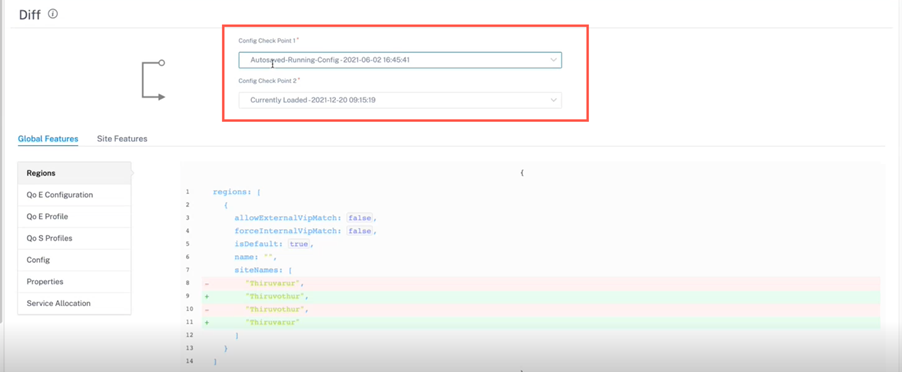
Während der Bereitstellung können Sie eine Konfiguration mit einem passenden Namen speichern. Die gespeicherten Konfigurationen werden als Checkpoints bezeichnet. Beim Vergleich der Unterschiede zwischen den beiden Konfigurationen müssen Sie die erforderlichen Konfigurationen aus den Dropdown-Listen Config Check Point 1/2 auswählen.
Sie können die Liste der gespeicherten Konfigurationen, Backups/Prüfpunkte unter Konfiguration > Netzwerkstartseite** wählen SieBackup-Konfigurationaus der Dropdown-ListeMehr** anzeigen.
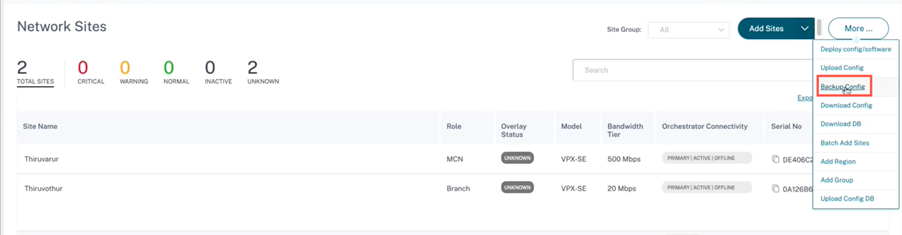
Wenn eine Bereitstellung stattfindet, wird die Konfiguration jedes Mal automatisch gesichert. Sie können die aktuelle Konfiguration auch manuell Backup. Klicken Sie dazu auf die Option Aktuelle Konfiguration sichern .
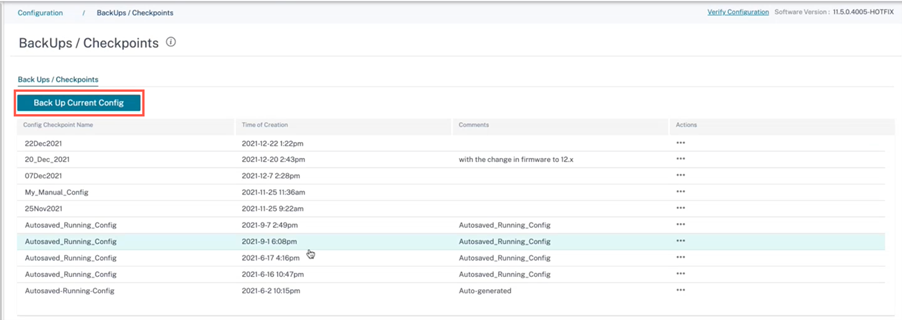
Geben Sie einen Namen an, um Ihre Konfiguration zusammen mit Kommentaren zu speichern (optional). Klicken Sie auf Speichern.
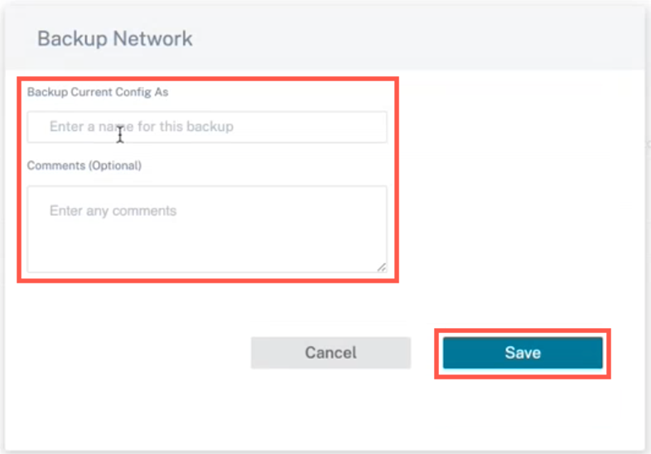
Hinweis:
Sie können maximal fünf Konfigurationssicherungen speichern/erstellen. Beim Erstellen eines neuen Backup wird automatisch die älteste Backup-Konfiguration gelöscht.
Es stehen zwei Arten von Konfigurationen zur Verfügung:
-
Globale Ebene: Unter globaler Kategorie können Sie eine Liste der aktualisierten globalen Features wie Regionen, Eigenschaften und Konfiguration anzeigen.
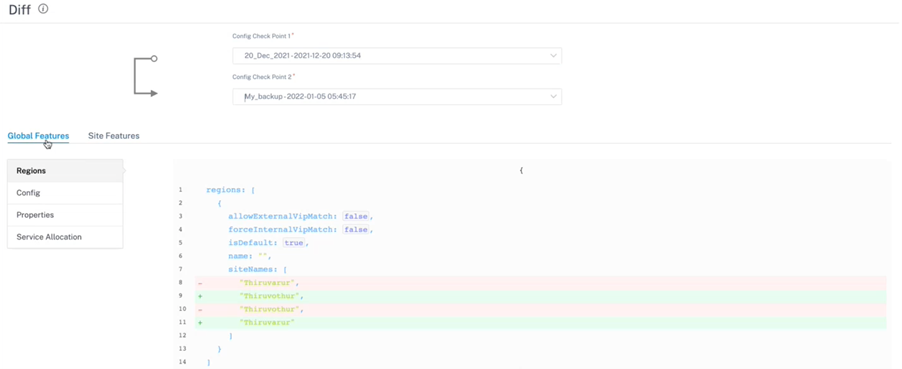
-
Standortebene: Unter Sitekategorie können Sie die Site aus der Dropdownliste auswählen und die geänderten Details wie Standort, WAN-Links und DNS-Dienste anzeigen.
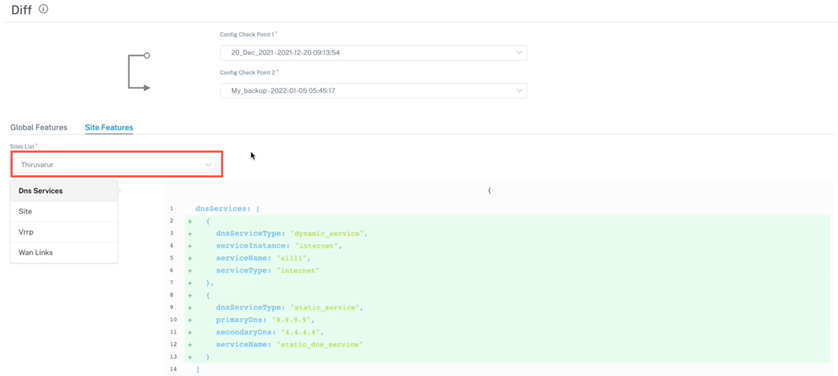
Ein gelöschter Wert erscheint auf rotem Hintergrund mit Minussymbol und der aktualisierte/hinzugefügte Wert erscheint auf grünem Hintergrund mit Pluszeichen.
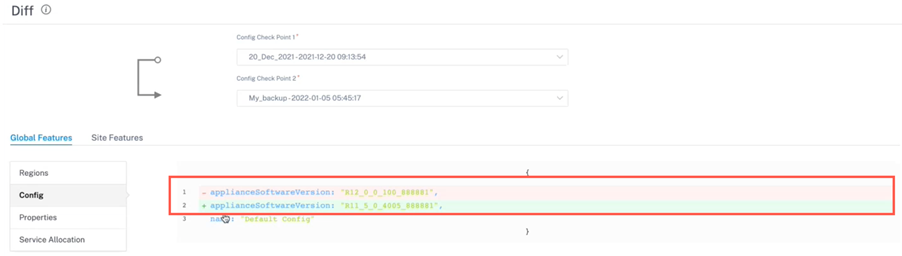
Teilen
Teilen
In diesem Artikel
This Preview product documentation is Cloud Software Group Confidential.
You agree to hold this documentation confidential pursuant to the terms of your Cloud Software Group Beta/Tech Preview Agreement.
The development, release and timing of any features or functionality described in the Preview documentation remains at our sole discretion and are subject to change without notice or consultation.
The documentation is for informational purposes only and is not a commitment, promise or legal obligation to deliver any material, code or functionality and should not be relied upon in making Cloud Software Group product purchase decisions.
If you do not agree, select I DO NOT AGREE to exit.